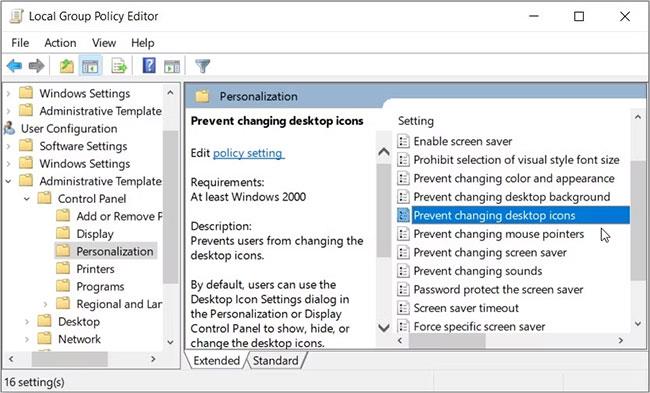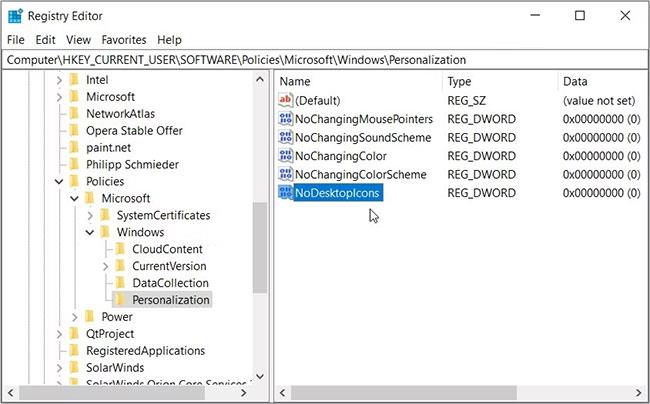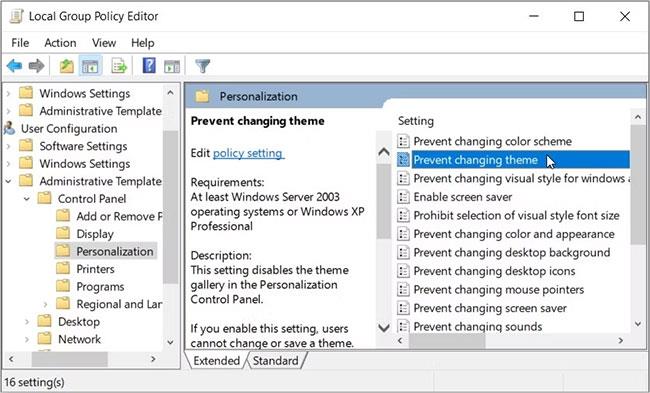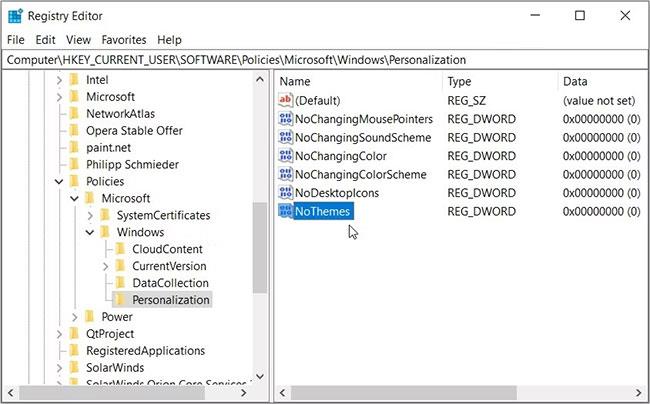Υπάρχουν πολλοί διαφορετικοί τρόποι για να αλλάξετε τα εικονίδια και τα θέματα της επιφάνειας εργασίας στα Windows. Ωστόσο, είναι ενοχλητικό όταν άλλοι χρήστες κάνουν αυτές τις αλλαγές χωρίς να σας ειδοποιήσουν.
Αν θέλετε συμβουλές για τον περιορισμό της πρόσβασης στο εικονίδιο της επιφάνειας εργασίας και τις ρυθμίσεις θέματος, έχετε έρθει στο σωστό μέρος. Το ακόλουθο άρθρο θα σας δείξει πώς να απενεργοποιήσετε αυτές τις ρυθμίσεις χρησιμοποιώντας τον Επεξεργαστή πολιτικών τοπικής ομάδας και τον Επεξεργαστή μητρώου.
Πώς να εμποδίσετε άλλους να αλλάξουν τα εικονίδια της επιφάνειας εργασίας
Αρχικά, ας διερευνήσουμε πώς μπορείτε να απενεργοποιήσετε τις ρυθμίσεις εικονιδίων επιφάνειας εργασίας χρησιμοποιώντας τον Επεξεργαστή πολιτικών τοπικής ομάδας και τον επεξεργαστή μητρώου.
Χρησιμοποιήστε το Local Group Policy Editor

Μπορείτε να επεξεργαστείτε διάφορες ρυθμίσεις των Windows χρησιμοποιώντας το Local Group Policy Editor (LGPE). Αυτό το απίστευτο εργαλείο είναι διαθέσιμο σε κάθε έκδοση των Windows, εκτός από το Windows Home.
Ευτυχώς, υπάρχουν μερικά κόλπα LPGE που μπορείτε να εφαρμόσετε στο Windows Home. Από εκεί, θα έχετε πλήρη πρόσβαση στο εργαλείο.
Ωστόσο, η εφαρμογή αυτών των συμβουλών LGPE μπορεί μερικές φορές να πάρει πολύ χρόνο. Επομένως, είναι καλύτερο να προχωρήσετε κατευθείαν στην επόμενη μέθοδο εάν η συσκευή σας δεν υποστηρίζει LGPE.
Εάν όχι, δείτε πώς μπορείτε να χρησιμοποιήσετε το LGPE για να περιορίσετε την πρόσβαση στις ρυθμίσεις εικονιδίων επιφάνειας εργασίας:
1. Πατήστε Win + R για να ανοίξετε το παράθυρο διαλόγου εντολή Εκτέλεση .
2. Πληκτρολογήστε gpedit.msc και κάντε κλικ στο OK για να ανοίξετε το Local Group Policy Editor .
3. Μεταβείτε στην επιλογή Ρύθμιση παραμέτρων χρήστη > Πρότυπα διαχείρισης > Πίνακας ελέγχου > Εξατομίκευση .
4. Κάντε διπλό κλικ στην επιλογή Αποτροπή αλλαγής εικονιδίων επιφάνειας εργασίας στη δεξιά πλευρά.
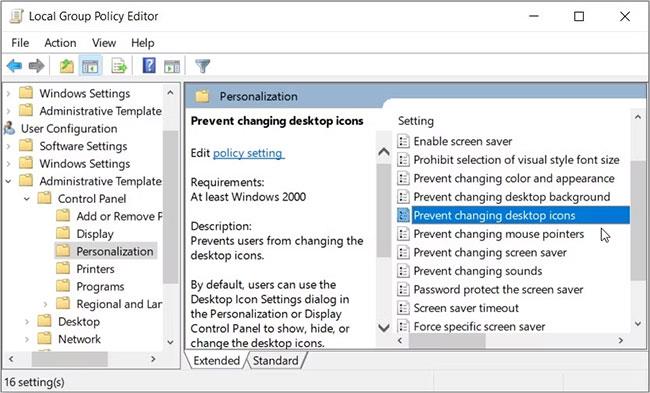
Χρησιμοποιήστε την πολιτική τοπικής ομάδας για να εμποδίσετε άλλους να αλλάξουν τα εικονίδια της επιφάνειας εργασίας
Στη συνέχεια, επιλέξτε Ενεργοποιημένο από τις επιλογές. Τέλος, κάντε κλικ στην επιλογή Εφαρμογή > ΟΚ και, στη συνέχεια, κάντε επανεκκίνηση του υπολογιστή σας.
Εάν θέλετε να ελέγξετε εάν έχουν εφαρμοστεί αυτές οι ρυθμίσεις, μπορείτε να κάνετε τα εξής:
1. Πατήστε Win + I για να ανοίξετε τις ρυθμίσεις συστήματος.
2. Κάντε κλικ στην επιλογή Εξατομίκευση και, στη συνέχεια, επιλέξτε Θέματα στο αριστερό παράθυρο.
3. Στη συνέχεια, κάντε κλικ στην επιλογή Ρυθμίσεις εικονιδίου επιφάνειας εργασίας στη δεξιά πλευρά.
4. Οι επιλογές που εμφανίζονται στην επόμενη οθόνη θα είναι γκριζαρισμένες. Αυτό υποδηλώνει ότι οι ρυθμίσεις δεν είναι προσβάσιμες και κανείς δεν μπορεί να τις επεξεργαστεί.
Εάν θέλετε να ενεργοποιήσετε ξανά τις ρυθμίσεις εικονιδίων επιφάνειας εργασίας, πρέπει να κάνετε τα εξής:
1. Ακολουθήστε τα προηγούμενα βήματα και κάντε διπλό κλικ στην επιλογή Αποτροπή αλλαγής εικονιδίων επιφάνειας εργασίας .
2. Στη συνέχεια, επιλέξτε Απενεργοποιημένη ή Μη διαμορφωμένη επιλογή.
3. Κάντε κλικ στο Apply > OK . Τέλος, επανεκκινήστε τη συσκευή για να αποθηκεύσετε αυτές τις αλλαγές.
Χρησιμοποιήστε τον Επεξεργαστή Μητρώου

Μπορείτε επίσης να απενεργοποιήσετε τις ρυθμίσεις εικονιδίων επιφάνειας εργασίας χρησιμοποιώντας τον Επεξεργαστή Μητρώου. Ωστόσο, ο Επεξεργαστής Μητρώου των Windows περιέχει ευαίσθητα κλειδιά και ο χειρισμός του πρέπει να γίνεται με προσοχή.
Εάν επεξεργαστείτε λάθος κλειδιά μητρώου, το σύστημά σας ενδέχεται να διακοπεί. Επομένως, για να είστε ασφαλείς, δημιουργήστε αντίγραφα ασφαλείας του Μητρώου πριν συνεχίσετε.
Επιπλέον, μπορείτε να δημιουργήσετε αντίγραφα ασφαλείας ολόκληρης της συσκευής σας Windows στο cloud πριν ασχοληθείτε με τον Επεξεργαστή Μητρώου. Με αυτόν τον τρόπο, όλα τα αρχεία του συστήματός σας θα είναι ασφαλή σε περίπτωση που κάτι πάει στραβά με το Μητρώο.
Τώρα, ορίστε πώς μπορείτε να περιορίσετε την πρόσβαση στις ρυθμίσεις εικονιδίων επιφάνειας εργασίας χρησιμοποιώντας τον Επεξεργαστή Μητρώου:
1. Πατήστε Win + R για να ανοίξετε το παράθυρο διαλόγου εντολής Εκτέλεση.
2. Πληκτρολογήστε Regedit και κάντε κλικ στο OK για να ανοίξετε τον Επεξεργαστή Μητρώου.
3. Μεταβείτε στο HKEY_CURRENT_USER > Λογισμικό > Πολιτικές > Microsoft > Windows > Εξατομίκευση .
4. Κάντε δεξί κλικ στον κενό χώρο στη δεξιά πλευρά και επιλέξτε New > DWORD (32-bit) Value .
5. Ονομάστε την τιμή NoDesktopIcons και πατήστε Enter.
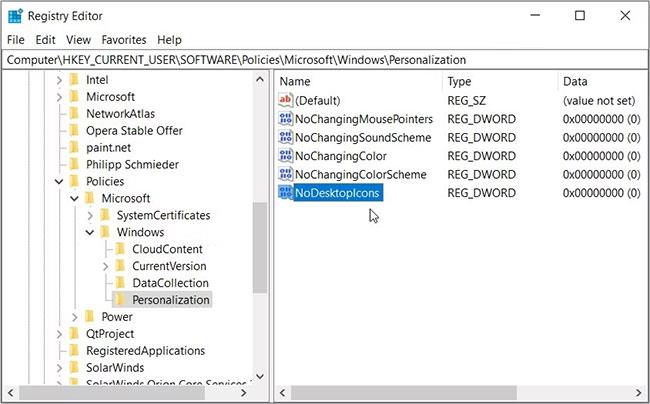
Χρησιμοποιήστε τον Επεξεργαστή Μητρώου για να εμποδίσετε άλλους να αλλάξουν τα εικονίδια της επιφάνειας εργασίας
Κάντε διπλό κλικ στην τιμή NoDesktopIcons και ορίστε τα δεδομένα τιμής σε 1 . Κάντε κλικ στο OK και μετά κλείστε τον Επεξεργαστή Μητρώου. Από εκεί, επανεκκινήστε τον υπολογιστή σας για να αποθηκεύσετε αυτές τις αλλαγές.
Για να ενεργοποιήσετε ξανά τις ρυθμίσεις εικονιδίων επιφάνειας εργασίας, πρέπει να κάνετε τα εξής:
1. Ακολουθήστε τα προηγούμενα βήματα και κάντε διπλό κλικ στην τιμή NoDesktopIcons.
2. Ορίστε τα δεδομένα τιμής σε 0 και, στη συνέχεια, κάντε κλικ στο OK.
3. Τέλος, κλείστε τον Επεξεργαστή Μητρώου και, στη συνέχεια, επανεκκινήστε τη συσκευή σας για να εφαρμόσετε αυτές τις αλλαγές.
Πώς να εμποδίσετε άλλους να αλλάξουν το θέμα της επιφάνειας εργασίας σας
Τώρα, ας εξερευνήσουμε πώς μπορείτε να περιορίσετε την πρόσβαση στις ρυθμίσεις θέματος επιφάνειας εργασίας χρησιμοποιώντας το LGPE και τον Επεξεργαστή Μητρώου.
Χρησιμοποιήστε το Local Group Policy Editor
Δείτε πώς μπορείτε να απενεργοποιήσετε τις ρυθμίσεις θέματος επιφάνειας εργασίας χρησιμοποιώντας το πρόγραμμα επεξεργασίας τοπικών πολιτικών ομάδας:
1. Πατήστε Win + R για να ανοίξετε το παράθυρο διαλόγου εντολή Εκτέλεση .
2. Πληκτρολογήστε gpedit.msc και κάντε κλικ στο OK για να ανοίξετε το Local Group Policy Editor.
3. Μεταβείτε στην επιλογή Ρύθμιση παραμέτρων χρήστη > Πρότυπα διαχείρισης > Πίνακας ελέγχου > Εξατομίκευση .
4. Κάντε διπλό κλικ στην επιλογή Αποτροπή αλλαγής θέματος .
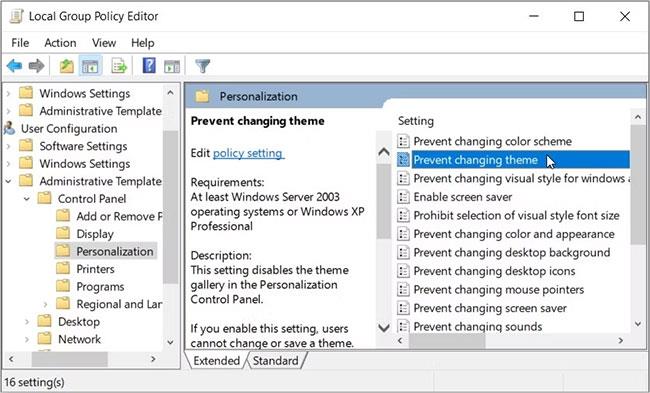
Χρησιμοποιήστε το Local Group Policy Editor για να εμποδίσετε άλλους να αλλάξουν το θέμα της επιφάνειας εργασίας
Στη συνέχεια, επιλέξτε την επιλογή Enabled. Από εκεί, κάντε κλικ στην επιλογή Εφαρμογή > OK και, στη συνέχεια, επανεκκινήστε τον υπολογιστή σας.
Τώρα, ορίστε πώς μπορείτε να επιβεβαιώσετε εάν έχουν εφαρμοστεί αυτές οι ρυθμίσεις:
1. Πατήστε Win + I για να ανοίξετε τις Ρυθμίσεις συστήματος.
2. Κάντε κλικ στην επιλογή Εξατομίκευση και, στη συνέχεια, επιλέξτε Θέματα στο αριστερό παράθυρο. Οι επιλογές που εμφανίζονται στην επόμενη οθόνη θα είναι γκριζαρισμένες.
Σε περίπτωση που αποφασίσετε να ενεργοποιήσετε ξανά τις ρυθμίσεις θέματος επιφάνειας εργασίας, ακολουθήστε τα εξής βήματα:
1. Ανοίξτε την επιλογή Εξατομίκευση ακολουθώντας τα προηγούμενα βήματα.
2. Κάντε διπλό κλικ στην επιλογή Αποτροπή αλλαγής θέματος και επιλέξτε Απενεργοποιημένη ή Μη διαμορφωμένη επιλογή .
3. Κάντε κλικ στο Apply > OK και, στη συνέχεια, επανεκκινήστε τη συσκευή για να αποθηκεύσετε αυτές τις αλλαγές.
Χρησιμοποιήστε τον Επεξεργαστή Μητρώου
Επιπλέον, μπορείτε να χρησιμοποιήσετε τον Επεξεργαστή Μητρώου για να περιορίσετε την πρόσβαση στις ρυθμίσεις θέματος επιφάνειας εργασίας. Ας δούμε πώς μπορείτε να το κάνετε αυτό:
1. Πατήστε Win + R για να ανοίξετε το παράθυρο διαλόγου εντολή Εκτέλεση .
2. Πληκτρολογήστε Regedit και κάντε κλικ στο OK για να ανοίξετε τον Επεξεργαστή Μητρώου.
3. Μεταβείτε στο HKEY_CURRENT_USER > Λογισμικό > Πολιτικές > Microsoft > Windows > Εξατομίκευση .
4. Κάντε δεξί κλικ στον κενό χώρο στη δεξιά πλευρά και επιλέξτε New > DWORD (32-bit) Value .
5. Ονομάστε την τιμή NoThemes και, στη συνέχεια, πατήστε Enter.
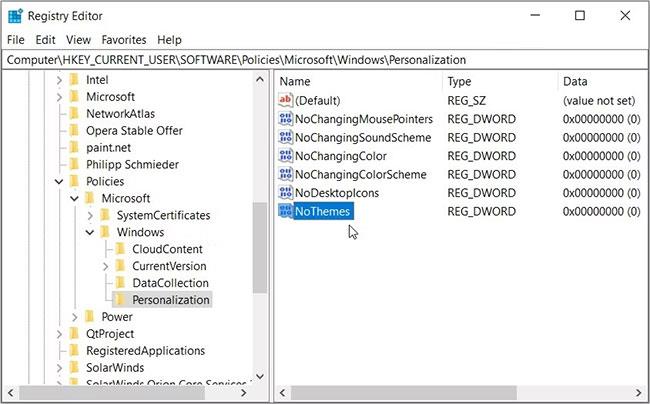
Χρησιμοποιήστε τον Επεξεργαστή Μητρώου για να περιορίσετε την πρόσβαση στις ρυθμίσεις θέματος επιφάνειας εργασίας
Κάντε διπλό κλικ στην τιμή NoThemes και ορίστε τα δεδομένα τιμής σε 1 . Κάντε κλικ στο OK και μετά κλείστε τον Επεξεργαστή Μητρώου. Τέλος, επανεκκινήστε τον υπολογιστή σας για να αποθηκεύσετε αυτές τις αλλαγές.
Για να ενεργοποιήσετε ξανά τις ρυθμίσεις θέματος επιφάνειας εργασίας, ακολουθήστε τα εξής βήματα:
1. Ανοίξτε το κλειδί εξατομίκευσης (φάκελο) σύμφωνα με τα προηγούμενα βήματα.
2. Κάντε διπλό κλικ στην τιμή NoThemes και ορίστε τα δεδομένα τιμής σε 0 .
3. Κάντε κλικ στο OK , κλείστε τον Επεξεργαστή Μητρώου και, στη συνέχεια, επανεκκινήστε τη συσκευή για να αποθηκεύσετε αυτές τις αλλαγές.
Το να μοιράζεστε μια συσκευή Windows με άλλους είναι πολύ φοβερό. Ωστόσο, μπορεί να είναι αρκετά ενοχλητικό εάν άλλοι χρήστες συνεχίζουν να αλλάζουν τις ρυθμίσεις του συστήματός σας.
Εάν θέλετε να περιορίσετε την πρόσβαση σε εικονίδια επιφάνειας εργασίας και ρυθμίσεις θεμάτων, δοκιμάστε τις λύσεις που αναφέρονται στο άρθρο. Από εκεί, μπορείτε να δείτε άλλες απίστευτες συμβουλές, όπως πώς να προσαρμόσετε τα εικονίδια και τα θέματά σας.